Tasker — Мастер автоматизации
Признаться, раздумья над тем, с какого боку подступиться к этому обзору, отняли едва ли не больше времени, чем непосредственно его написание. Не знаю, верить или нет людям, которые называют Tasker самым сложным Android-приложением, но факт остается фактом: руководство к приложению, которое я скачал из Сети, занимает около 200 страниц в формате PDF. Отдельным профилям и задачам Tasker’a посвящены целые сайты и форумы, пользователи снимают видео о порядке действий при работе с ним, выкладывают готовые скрипты — и при всем этом вряд ли можно утверждать, что приложение изучено вдоль и поперек. А поскольку я в Tasker’е полный новичок и профан, то решил так: пусть этот текст станет своеобразным ознакомлением, а в дальнейшем я буду делиться опытом по мере освоения. Не обещаю, что это будет регулярно или часто, но я постараюсь.
Что есть Tasker и для чего он нужен? Это приложение, разработанное для автоматизации различного рода действий, которые выполняет ваш смартфон на регулярной основе. Иными словами, Tasker избавит вас от необходимости совершать рутинные манипуляции, скажем, включать Wi-Fi в определенном месте, запускать нужные приложения в указанное время или при подсоединении соответствующих аксессуаров и тому подобное. Да, это простейшие функции, которым многие устройства и так обучены. Но возможности Tasker’a гораздо, гораздо шире — вплоть до создания с его помощью некоего подобия собственных приложений, если верить отзывам.
ПРО Tasker. Выпуск 01. Базовые принципы и создание простого профиля
Предварительный вывод
Tasker — серьезное приложение для автоматизации, которое не только существенно расширит возможности вашего устройства и сделает его более функциональным и технологичным, но и позволит поэкспериментировать и проявить известную долю фантазии. Настоящая находка для любителей неординарных программных решений.
Первое знакомство и интерфейс
Начать хотелось бы сразу с ложек дегтя, иначе будет непонятно, почему некоторые моменты обстоят именно так и не иначе. Итак:
1. Tasker переведен на русский язык, но не полностью. А то, что переведено, не везде корректно. Меня одолевало искушение скринить только англоязычный интерфейс, но уважение к читателям, не владеющим иностранным, победило.
2. Tasker совершенно непонятен интуитивно. Запустив приложение, придется долго и нудно в нем копаться, прежде чем в голове выстроится элементарный алгоритм работы. Поэтому необходимо проявить терпение и вдумчивость.
Вы загрузили и установили Tasker. Приложение сходу предложит создать новый профиль,

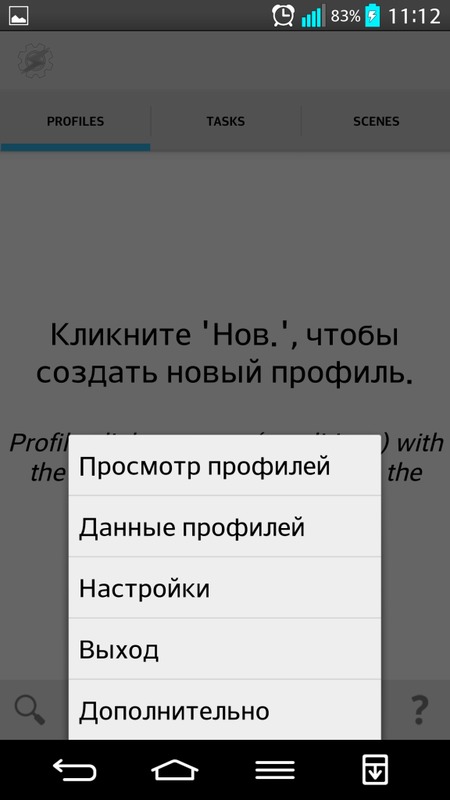

но вместо этого мы сначала переключимся из режима «Beginner» в обычный режим. Для этого вызовем настройки и снимем галочку. После этого стартовый экран будет выглядеть так:

Чтобы активировать или выключить приложение, нужно удерживать значок Tasker’a в верхнем правом углу. Когда приложение активно, значок цветной.
Мы видим четыре вкладки: «Профили», «Задачи», «Сцены» и «Переменные». Не знаю, может, в других версиях приложения всё на русском. Я не смог найти какие-либо обновления.
Пока что все вкладки пустые. Начнем с «Профилей». Домик в правом нижнем углу вызывает меню, позволяющее управлять уже существующими профилями. Их пока у нас нет.

Плюсик в левом нижнем углу создает новый профиль. Предлагаю сразу посмотреть на конкретном примере, как это работает:

В этом списке представлены варианты контекста, который будет автоматически запускать те или иные действия. Выбираем, скажем, «Время»:

То есть, надо указать временной интервал, в пределах которого будут выполняться действия. В качестве примера берем ночное время:
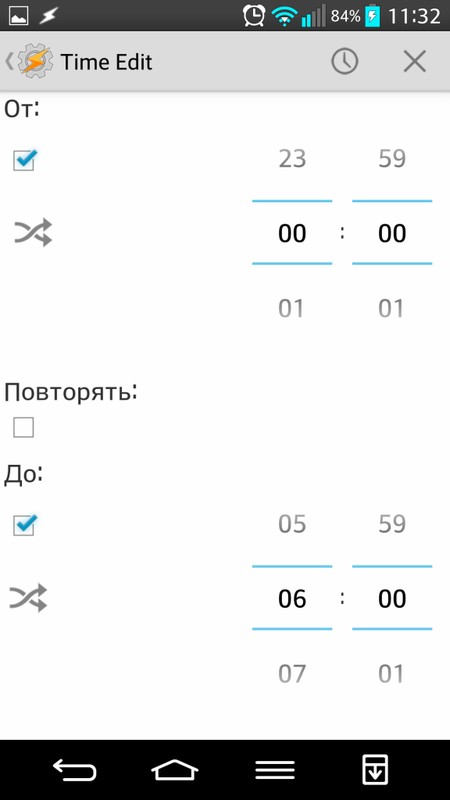
Чтобы подтвердить создание профиля, нужно нажать кнопку Tasker’a в левом верхнем углу.
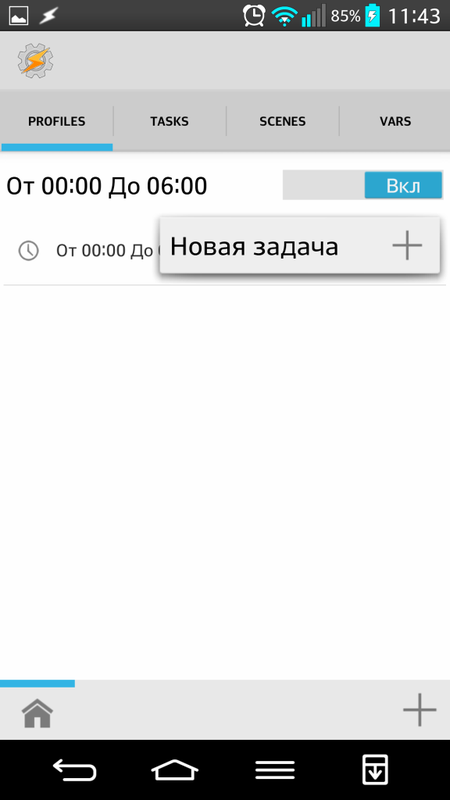

Условно назовем задачу «Тихая ночь» и жмем на галочку. Теперь надо выбрать действия, которые будут выполняться в рамках задачи «Тихая ночь».


Как видим, вариантов много, но не всем нужны — более того, далеко не все целесообразны в рамках нужного нам сценария. Допустим, мы не хотим подскакивать ночью от неожиданно громкого звонка от любимого начальника. Выбираем «Громкость звонка» и устанавливаем нужный нам уровень. Но этим варианты настройки не исчерпываются.
Две переплетенные стрелки вверху справа позволяют установить требуемый уровень в процентах — для любителей точности. Плюсик напротив «Если» позволяет задать дополнительные условия, связанные корреляциями «и», «или» и т.п. Мы пока в эти дебри углубляться не станем, но, как видите, возможности более чем широки.
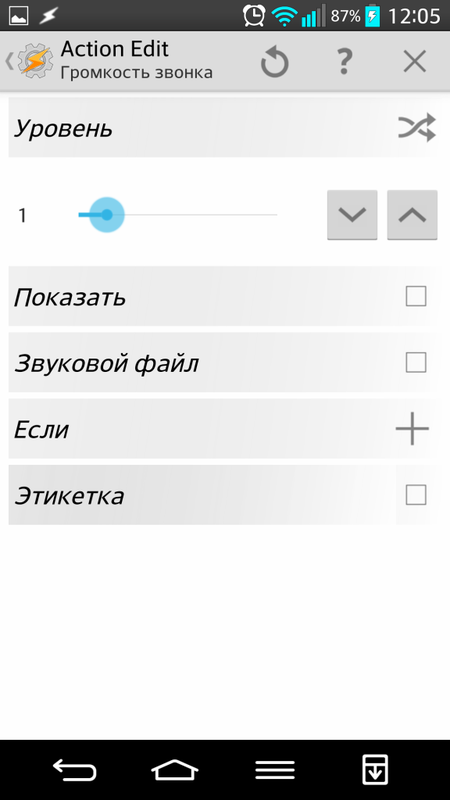

Итак, уровень громкости задан. Надо бы добавить еще пару задач. Скажем, пусть яркость экрана будет минимальной, чтобы глаза не резало, если нам взбредет в голову спросонья посмотреть, который час. Или ответить на неожиданное СМС от подруги/друга. Выбираем «Экран», затем «Яркость дисплея».
Ставим 10%, добавляем галочку «Немедленный эффект» и вообще выбираем любые варианты на свой вкус.



Теперь у нас уже есть две задачи. Придумаем третью, на счастье.
Например, тем, у кого Wi-Fi постоянно включен дома, можно предусмотреть его автоматическую деактивацию в указанное время. Выбираем «Сеть», далее «Статус WiFi». Выключаем.


Три задачи мы создали. Выглядит это вот так на вкладке «Задачи»:

Нажав на название задачи, можно поменять входящие в нее действия или добавить новые.

А вкладка «Профиль» теперь такого вида:

Как видим, профиль можно и отключить. А при активированном профиле получается, что каждые сутки с 00:00 до 06:00:
1. Громкость звонка будет минимальной.
2. Яркость экрана будет 10%.
3. Wi-Fi работать не будет.
Можно еще активировать программу энергосбережения, например. И это будет выполняться автоматически, т.е. без какого-либо участия с нашей стороны.
Потренируемся и создадим еще один профиль. Сделаем так, чтобы при включении мобильного интернета на дисплее появлялся список наиболее актуальных приложений. Снова переходим на вкладку «Профили» и создаем новый профиль. На этот раз контекстом будет «Состояние» => «Сеть» => «Сотовая связь». Ставим нужные галочки.
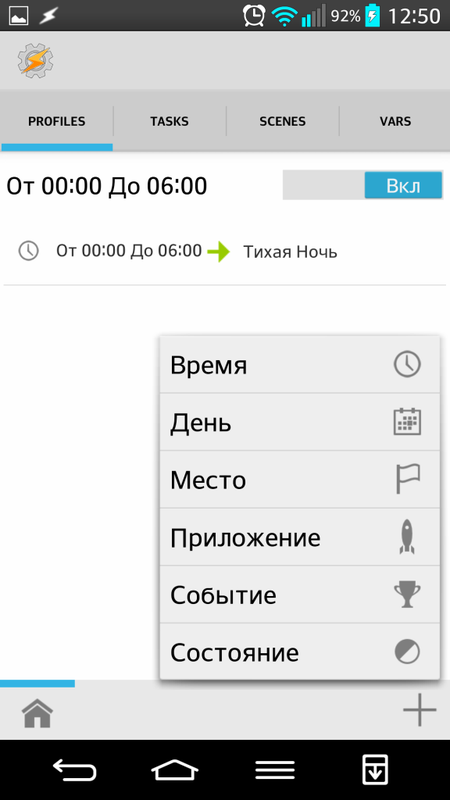



Создаем задачу под названием «InetApps». Добавляем действия. «Сигнал» => «Menu». Layout (расположение) устанавливаем на Icon Grid Menu (т.е., значки приложений без их названий). Прокручиваем вниз и под словом Item нажимаем плюсик, затем «Действие». Выбираем приложение, скажем, Gmail.
Повторяем то же самое для каждого приложения, которое хотим видеть в своем списке. Я выбрал еще Вконтакте и Socialife.
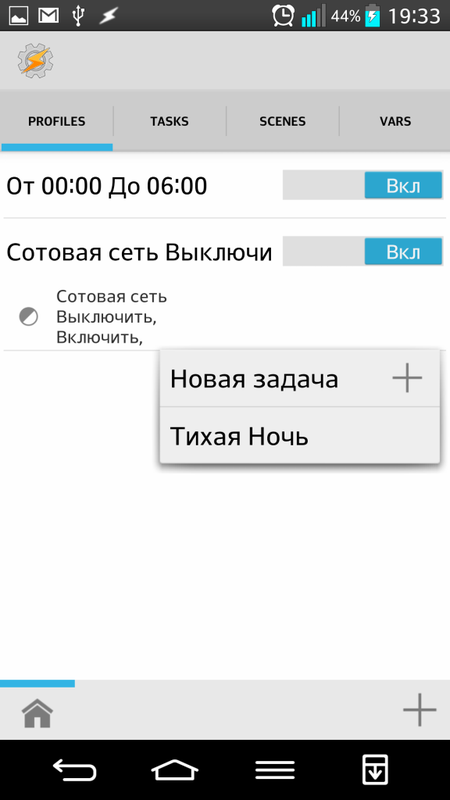



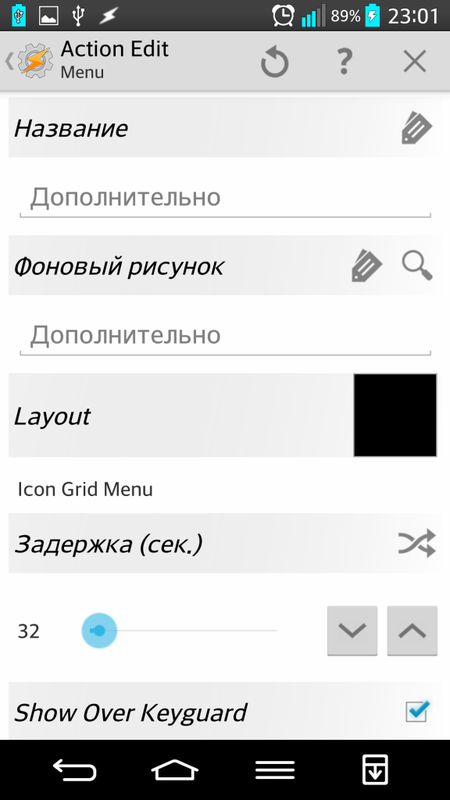

Вот так выглядит финальный профиль:

Выходим и включаем передачу данных. Вуаля: поверх домашнего экрана выскочило окошко с тремя приложениями. Их список можно расширить; если же ни одно нам не нужно в данный момент, достаточно просто нажать кнопку возврата. Я еще не додумался до того, как вернуть окошко после того, как закончил работу с одним из приложений. Но всё впереди.

Ну что, еще потренируемся? Теперь попробуем создать ссылку на какое-нибудь приложение или сервис. Да, Tasker позволяет и такое, причем для этого не потребуется даже создавать профиль. Вместо этого сразу делаем новую задачу «Downloads». Затем «Приложение» => «Запустить приложение».
Активировав функцию «Все» внизу, получаем доступ не только к обычным приложениям, но и к различным службам и программным файлам. Находим «Загрузки». Есть новая задача.
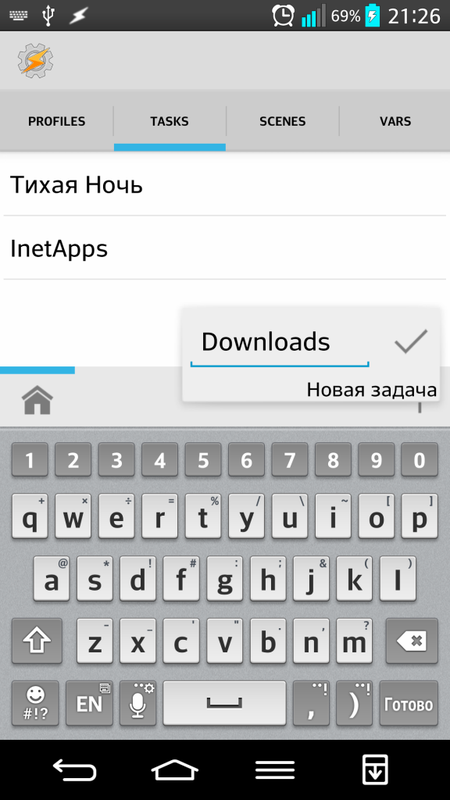






Выходим из Tasker’а, но не выключаем его. Добавляем на домашний экран виджет Task Shortcut. Появляется диалоговое окно со списком задач и предложением создать новую. Выбираем уже имеющуюся задачу «Downloads». Теперь надо выбрать иконку.
Список открывается, если нажать на квадрат в правом нижнем углу. Для разнообразия выберем иное изображение — «Встроенная иконка». Находим подходящее, скажем, направленную вниз стрелку. Осталось подтвердить. Иконка появилась на домашнем экране, и она моментально перенесет нас в список загруженных файлов.
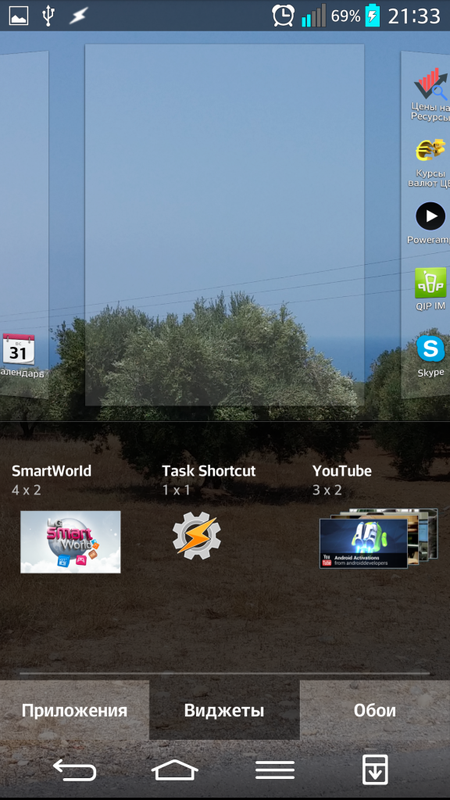
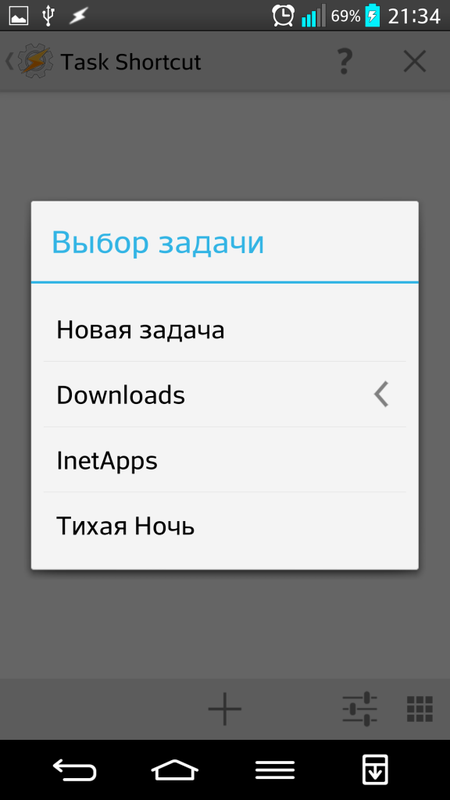





Итак, у нас осталась еще одна основная вкладка — это «Сцены». Если коротко, то это инструмент для создания собственных элементов интерфейса: кнопок, слайдеров, диалоговых окон и т.п. Один уже появился — это тот самый список приложений, который выскакивает, когда мы включаем передачу данных.
Но на самом деле этот раздел заслуживает отдельного полноценного обзора, настолько велики его возможности, вплоть до создания собственных приложений. Которые затем можно оформить в файл apk и выложить в Play Market. По крайней мере, так утверждают на форумах и сайтах. В любом случае, сейчас детально разбирать Сцены я не буду, а напишу лучше потом отдельный обзор.

И еще остались Переменные. Они позволяют задать дополнительные условия к профилям и задачам, от простых обстоятельств места и времени до уровня влажности или мощности магнитного поля (если ваше устройство умеет ее измерять). Можно создать и свои переменные. Это тоже предмет для дальнейшего изучения и обзоров.
Ну что ж. вот так. Надеюсь, этот вводный экскурс не показался вам слишком сумбурным или поверхностным. Буду признателен за справедливую критику. В дальнейшем я собираюсь более детально останавливаться на особенностях этого во всех отношениях любопытного приложения. Лично мне уже понятно: Tasker — настоящая находка для пытливого ума.
Благодарю за внимание!
P.S. Ах да, забыл сказать, что Tasker — платное приложение. Но я считаю, что разработчики заслужили каждую копейку.
Даниил
Используемое
Буду следить и в следующий раз буду внимательней.
Источник: play.google.com
Tasker: Что это такое и как его использовать
Tasker — платное приложение для Android, которое позволяет запускать определенные действия, которые будут выполняться, если выполняются определенные условия.
Открывайте свое любимое музыкальное приложение, когда вы подключаете наушники, когда вы приходите на работу каждое утро, блокируйте приложения паролем, включайте Wi-Fi каждый раз, когда вы дома, уменьшите яркость между 11:00 и 6:00, когда вы подключены к домашнему Wi-Fi …
Программы для Windows, мобильные приложения, игры — ВСЁ БЕСПЛАТНО, в нашем закрытом телеграмм канале — Подписывайтесь:)
Возможности почти бесконечны.
Приложение Tasker работает как рецепт. При приготовлении еды необходимы все ингредиенты, чтобы окончательный продукт считался полным.
В Tasker все необходимые условия должны быть активными для запуска задачи.
Вы даже можете поделиться своими задачами с другими через XML- файл, который они могут импортировать непосредственно в свое приложение и начать использовать.
Пример простой задачи
Например, вы выбрали простое условие, когда аккумулятор вашего телефона полностью заряжен.
Затем вы можете привязать это условие к действию, когда ваш телефон будет говорить вам — «Ваш телефон полностью заряжен».
Задача будет выполняться в этом сценарии только в том случае, если телефон полностью заряжен.
Вы можете сделать эту очень простую задачу намного более сложной, добавив дополнительные условия, например, с 5 утра до 10 вечера, только в выходные дни и когда вы дома.
Теперь все четыре условия должны быть выполнены до того, как телефон выполнит задачу.
Где скачать Tasker для Android
Вы можете приобрести и загрузить Tasker из магазина Google Play:
Price: 319,00 ₽
Чтобы получить бесплатную 7-дневную пробную версию Tasker, используйте ссылку для загрузки с сайта Tasker для Android:
Что вы можете сделать с помощью Tasker
Вышеприведенные примеры — это всего лишь малая часть из многих вещей, которые вы можете использовать в приложении Tasker.
Существует много разных условий, из которых вы можете выбрать более 200 встроенных действий, которые могут вызвать эти условия.
Условия (также называемые контекстами), которые вы можете сделать с Taker, разделяются на категории, называемые Application, Day, Event, Location, State и Time.
Как вы, наверное, можете догадаться, это означает, что вы можете добавлять условия, которые относятся к широкому кругу вещей, например, когда дисплей включен или выключен, вы получаете пропущенный вызов или SMS не удалось отправить, определенный файл был открыт или изменен, вы пришли в определенное место и многие другие.
Как только от 1 до 4 условий привязаны к задаче, эти сгруппированные условия сохраняются как так называемые профили.
Профили связаны с задачами, которые вы хотите запустить в ответ на любые выбранные вами условия.
Несколько действий могут быть сгруппированы вместе для формирования одной задачи, все из которых будут запускаться одна за другой, когда задача будет запущена.
Вы можете импортировать действия, которые связаны с предупреждениями, звуковыми сигналами, звуком, дисплеем, местоположением, носителями, настройками, например, открывать или закрывать приложение, отправлять текст и многое другое.
Как только профиль будет создан, вы можете отключить или включить его в любое время, не затрагивая другие профили, которые у вас могут быть.
Вы также можете отключить Tasker, чтобы немедленно остановить все ваши профили.
Программы для Windows, мобильные приложения, игры — ВСЁ БЕСПЛАТНО, в нашем закрытом телеграмм канале — Подписывайтесь:)
Источник: androidelf.com
Tasker — Автоматизация Андроид

Tasker — Автоматизация Андроид. А вы знаете что ваш Android смартфон это не просто телефон который просто звонит и отправляет смски и, что на него можно возложить определённые задачи которые он будет выполнять сам!
Каждый день с нами происходят какие либо повторяющиеся события, хотим мы это или нет, садится аккумулятор, слушаем музыку, пишем смс, отвечаем на звонок. Чтобы выполнить одно из действий мы прилагаем усилия, но зачем? Ведь можно все автоматизировать с помощью Tasker!
Почему Tasker?
На данный момент приложение представляет, наиболее широкие возможности, автоматизации, ценой запутанности и не удобства. Есть аналогичные программы такие как AutomateIt или Llama или Locale, данные программы более интуитивно понятны но по возможностям автоматизации уступают.
Где взятьTasker?
Скачать всегда новую версию приложения можно в официальном магазине Google Play или с нашего сайта.
Знакомство с Tasker
Прежде всего, для корректной работы Tasker необходимы Root права, так как без них приложение, мало полезно, как получить root и для чего можно на странице root android.
Главный экран программы разделятся на три раздела.
1. Профили
2. Задачи
3. Сценарии
Что это за разделы, рассмотрим ниже.

Профили — здесь создаются контексты, то если произошло событие значит должно быть какое последствие, а последствие это задачи. В один контекст можно добавить несколько задач.
Задачи — это то что должно быть выполнено если произошло какое либо событие.
Сценарии — это графическое представление профиля и задач.
Как понять как работает программа чтобы создавать различные сценарии автоматизации
Происходит событие — выполняется задача или сделали действие — выполнилась задача.
Например: Садится батарея (это контекст) ->мелодия оповестила вас об этом (задача) или включили приложение Google Maps (это контекст) -> включился GPS (это задача).
Какие бывают Контексты — виды контекстов

Временные (ВРЕМЯ) — задать в определенное время или промежуток времени задачу которая будет выполняться.

Календарные (ДЕНЬ) — в определенный день что-то произойдет

Местоположение (МЕСТО) — выполнение задачи в зависимости от вашего местоположения

Приложение — при активации будет происходить какая то либо задача

Событие — это не предсказуемые действия или действия которые вы не в силах контролировать, после которых должна выполниться задача

Состояние — это контролируемые события, после которых должна выполниться задача

Задачи в Tasker
Задачи в Tasker не как не разделяются и идут одним списком.
Возможные проблемы и трудности в работе Tasker
Если на вашем смартфоне или планшете установлена версия Android 4.1 или выше, то возможно у вас возникнут некоторые трудности в работоспособности каких либо функций. Для это крайне рекомендуется до установить Secure Settings.
После чего с интерфейса приложения подтянуть необходимые ей файлы.

- Tasker — экономия заряда аккумулятора на Андроид- (Опубликовано: 2015-03-22 13:37:39)
- Создание профиля мини Шпиона в Tasker- (Опубликовано: 2019-01-14 19:29:30)
- Tasker — Звуковое уведомление при непрочитанном sms или пропущенном звонке на Андроид- (Опубликовано: 2015-05-05 21:28:31)
- Как быстро ответить или сбросить вызов на Андроид- (Опубликовано: 2015-05-05 21:03:33)
- Tasker — экономия заряда аккумулятора на Андроид ночью- (Опубликовано: 2015-03-22 15:27:13)
- Управляем Aimp при помощи Андроид!- (Опубликовано: 2015-05-04 17:34:21)
- Tasker — Агрессивное энергосбережение на Андроид- (Опубликовано: 2015-03-22 14:08:34)
- NFC — что это такое и как им пользоваться?- (Опубликовано: 2015-05-03 20:33:02)
- Tasker — включить WI-FI при запуске приложения- (Опубликовано: 2015-05-04 18:03:43)
- Tasker — как быстро принять и сбросить вызов на Андроид- (Опубликовано: 2015-05-05 20:48:43)
Источник: 4pda.biz